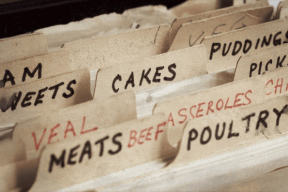Како да поправите Разер Аудио Висуализер не ради
Мисцелланеа / / April 05, 2023
Разер је водећа светска технолошка компанија која се бави електроником и хардвером за игре. Разер-ове приступачне цене и модуларни дизајн су оно што је бренд одржало познатим толико година. Њиховим лаптопима се диве и играчи и професионалци. Овај водећи бренд за животни стил нуди привлачне производе, од којих је један Разер Цхрома. Разер Цхрома помаже играчима да искористе предности напредних система осветљења који се налазе у Разер-овим Цхрома тастатурама или другим периферним уређајима. Ова функција светла је омогућена софтвером за визуелизацију који је објавила компанија. Али многи играчи су се суочавали са проблемима у покушају да подесе ову функцију, ако сте један од њих и желите да знате како да поправите да Разер Аудио Висуализер не ради, онда сте на правом месту. Имамо савршен водич за вас који не само да ће вам помоћи да решите проблем, већ ће вас и укратко информисати о аудио визуализатору и узроцима који га спречавају да ради. Дакле, без одлагања, хајде да се упознамо са Разер аудио визуализатором.
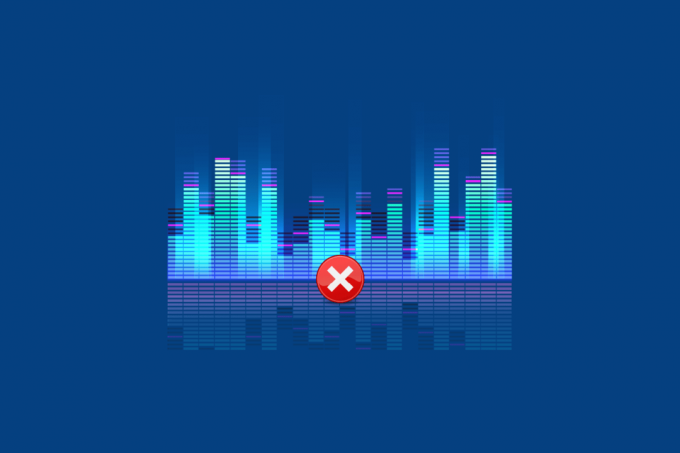
Преглед садржаја
- Како да поправите Разер Аудио Висуализер не ради
- Зашто Аудио Висуализер не ради?
- Метод 1: Поново инсталирајте Мицрософт Висуал Ц++ Редистрибутабле
- Метод 2: Ажурирајте софтвер Аудио Висуализер
- Метод 3: Омогућите Цхрома апликације
- Метод 4: Подешавање повећања амплитуде
- Метод 5: Омогућите Разер Цхрома СДК услуге
- Метод 6: Поново инсталирајте Разер Синапсе
Како да поправите Разер Аудио Висуализер не ради
Разер аудио визуализатор је софтвер који омогућава аудио осветљење на Разер Цхрома тастатурама. На звуку који је креирао Гоогле Цхроме на једној од његових картица, проширење је омогућено и тастатура препознаје аудио ефекат. Уз коришћење софтвера, можете да упарите систем и тастатуру заједно да бисте уживали у ефектима муње. Такође, када тастатура препозна звукове, визуализатор помаже да светла на уређају промене боје у складу са тим. Можете уживати у овим живописним звучним таласима који скачу надоле и горе по екрану вашег уређаја када пуштате музику, игре или видео записе.
Зашто Аудио Висуализер не ради?
Следе могући разлози који узрокују проблеме са аудио визуелизатором.
- Некомпатибилност уређаја са Аудио Висуализер-ом
- Недостаје пакет Висуал Ц++
- Онемогућене услуге или пакети аудио визуализатора
- Поставка ниске амплитуде у Аудио Висуализер-у
- Застарели софтвер за Аудио Висуализер
- Оштећен Цхрома СДК
Први корак у поправљању светлосних ефеката који не функционишу је да проверите да ли је ваш уређај уопште компатибилан са Аудио Висуализер-ом. Поред сопствених производа Разер-а, Аудио Висуализер је компатибилан и са другим уређајима. Можете проверити Страница за преузимање аудио визуелизатора да бисте сазнали више о компатибилности вашег уређаја са њим.
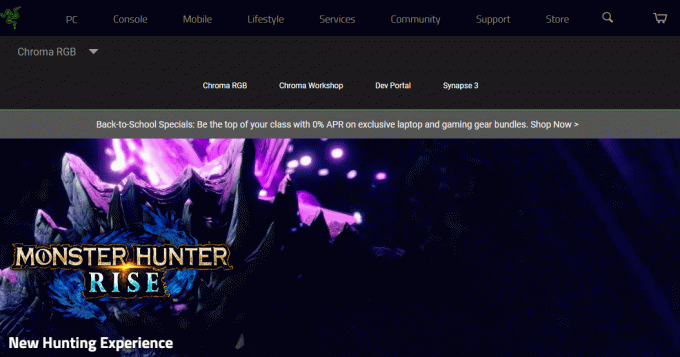
Ако ефекти муње Разер Аудио Висуализер-а не раде на вашем уређају, посебно на тастатури, покушајте са исправкама које су наведене у наставку које ће вам помоћи да светлосни ефекти поново раде.
Метод 1: Поново инсталирајте Мицрософт Висуал Ц++ Редистрибутабле
Следећи проблем који је преовладавао у већини случајева где ефекти муње не функционишу је недостатак пакета Мицрософт Висуал Ц++. Такође је могуће да неке датотеке пакета Мицрософт Висуал-а недостају или су оштећене на вашем уређају, у овом случају, да бисте решили како да поправите Разер Аудио Висуализер не ради, саветује се да деинсталирате и затим инсталирате комплетан пакет Мицрософт Висуал који је изузетно важан за програме и апликације на вашем рачунару да трцати. Наш водич даље Како поново инсталирати Мицрософт Висуал Ц++ за редистрибуцију помоћи ће вам у истом.
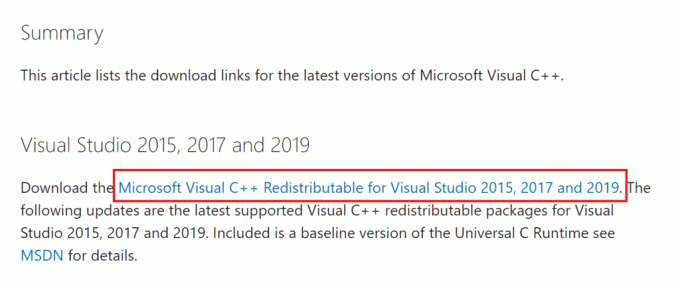
Метод 2: Ажурирајте софтвер Аудио Висуализер
Ако сте извршили све потребне промене у подешавањима софтвера Разер и још увек видите проблеми са функцијом муње због којих аудио визуализатор не ради, онда морате ажурирати софтвер. Овакви проблеми су неизбежни са старијом верзијом Разер Синапсе-а. Апликација обично упозорава корисника о могућем ажурирању, али ако се из неког разлога пропусти, уверите се да је ажурирана ручно. Ово се може урадити тако што ћете посетити веб локацију Разер и проверити доступну верзију са тренутном верзијом апликације на вашем рачунару. Да бисте то проверили из саме апликације, можете пратити доле наведене кораке:
1. Отвори Апликација Разер Синапсе са вашег рачунара.
2. На почетној страници кликните на подешавања.
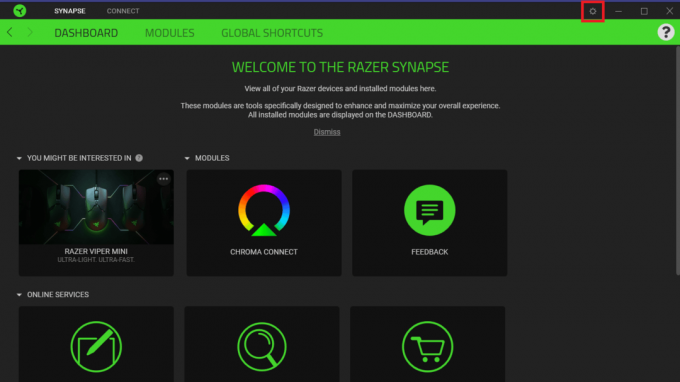
3. Сада кликните на О ТОМЕ таб.

4. Затим кликните на ПРОВЕРИ АЖУРИРАЊА.
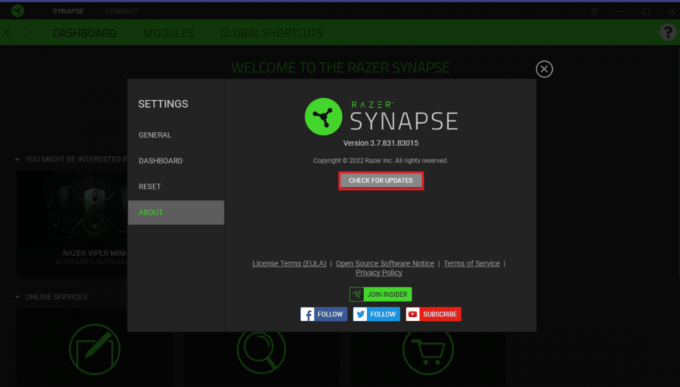
Такође прочитајте:Поправите Реалтек Аудио Манагер који се не отвара у оперативном систему Виндовс 10
Метод 3: Омогућите Цхрома апликације
Још једна позорна тачка о којој треба водити рачуна како би се избегло да Аудио Висуализер не ради је да су Цхрома апликације омогућене у софтверу Разер Синапсе. Можете пратити доле наведене кораке да бисте их омогућили:
1. Отвори Софтвер Разер Синапсе на вашем рачунару.
2. У КОМАНДНА ТАБЛА картицу, кликните на ЦХРОМА ЦОННЕЦТ.
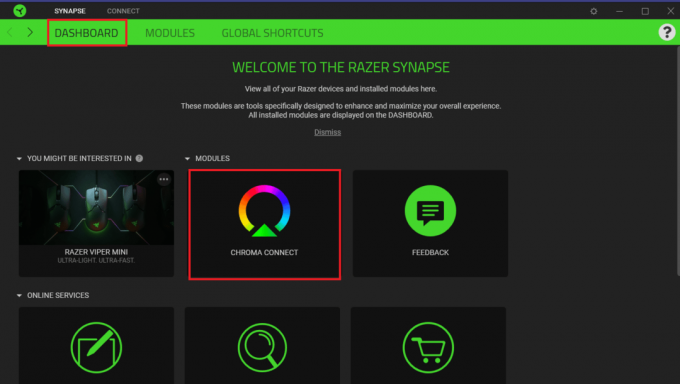
3. Затим кликните на АППС таб.
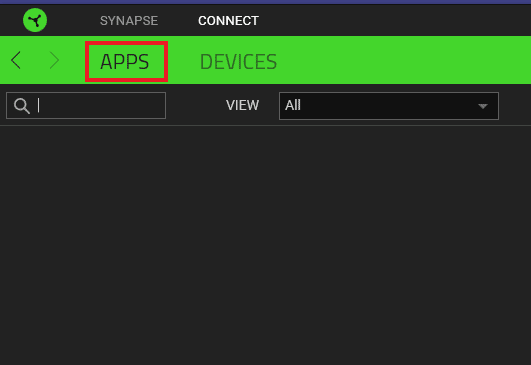
4. У томе, искључина опција за ЦХРОМА АППС.
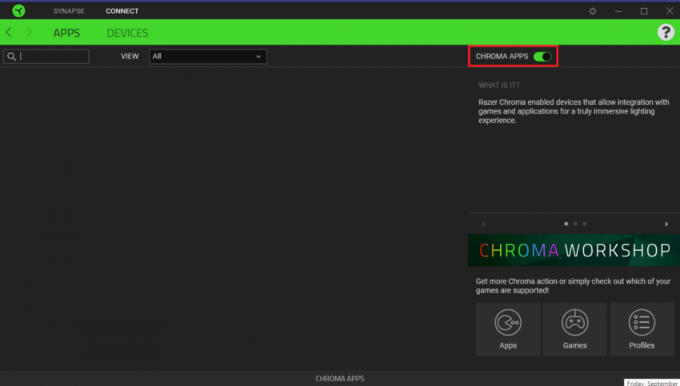
Метод 4: Подешавање повећања амплитуде
Поред других подешавања у софтверу Разер Синапсе, морате се уверити да су подешавања амплитуде постављена на вишу вредност. Ако је, из неког разлога, подешено на ниско, унесите већу вредност, на пример, 7000 у оквир Амплитуда. Пратите доленаведена упутства да бисте променили вредност амплитуде:
1. Отвори Апликација Разер Синапсе на вашем рачунару.
2. Отвори Тастатура Висуализер прозор.
3. У амплитуда (%) поље, унесите већу вредност, на пример 7000.
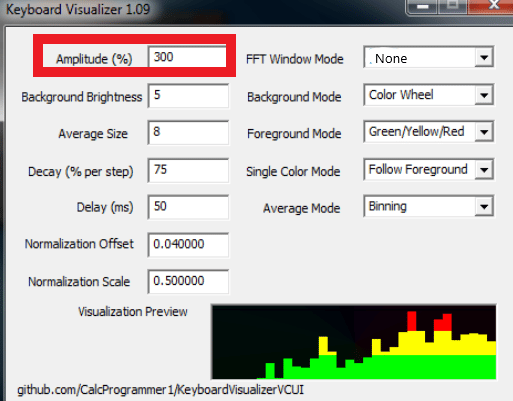
4. Затим кликните на Сачувај подешавања опција.
Сада проверите да ли су проблеми са нефункционисањем Аудио Висуализера решени.
Такође прочитајте: Поправите аудио грешку Виндовс 10 0кц00д4е86
Метод 5: Омогућите Разер Цхрома СДК услуге
Ако се још увек питате како да поправите Разер Аудио Висуализер да не ради, онда морате да проверите да ли су Разер Цхрома СДК услуге омогућене на вашем рачунару. У вашем систему, ако су ове услуге онемогућене, можете користити следеће кораке да бисте их омогућили:
1. притисните Виндовс + Р тастери заједно да отворите Трцати Дијалог.
2. Ево, откуцај мсцонфиг и погодио Типка на тастатури.
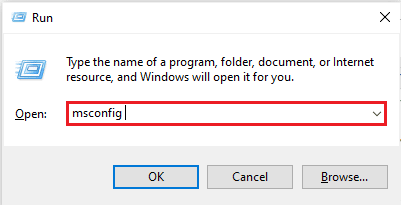
3. У Конфигурација система прозору, кликните на Услуге таб.
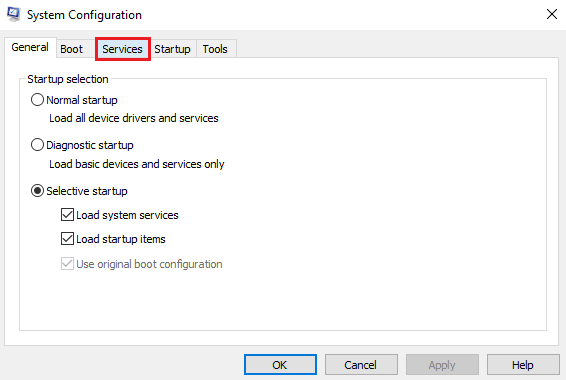
4. Сада, лоцирај Разер Цхрома СДК сервер.
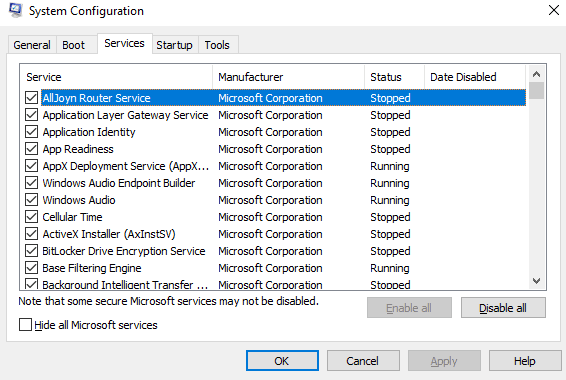
5. Означите поље за Разер Цхрома СДК сервер у случају да јесте неконтролисан.
6. Сада, кликните на Применити и онда У реду дугме.
7. коначно, поново покрените рачунар и проверите да ли Аудио Висуализер сада ради.
Такође прочитајте:Поправите недостатак АМД Цаталист Цонтрол Центер-а
Метод 6: Поново инсталирајте Разер Синапсе
Последње решење које вам преостаје у случају да још увек не можете да поправите да Разер Аудио Висуализер не ради је да деинсталирате и затим поново инсталирате Разер Синапсе. Оштећена инсталација може бити иза овог проблема јер је Разер Синапсе углавном одговоран за контролу муње и других ефеката Разор уређаја који подржавају Цхрома. Дакле, ако је на било који начин оштећен, најбоље је да га поново инсталирате. Можете пратити доле наведене кораке да бисте довршили овај процес:
1. Прво, да бисте деинсталирали Разер Синапсе, притисните Виндовс + Икључеви заједно да се отвори Подешавања.
2. Отворен Аппс у Подешавања прозор.

3. Пронађите и кликните на Разор Синапсе апликацију за одабир Деинсталирај.
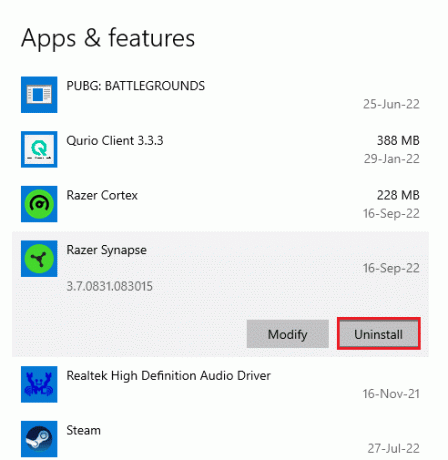
4. Потврдите команду кликом на Деинсталирај.
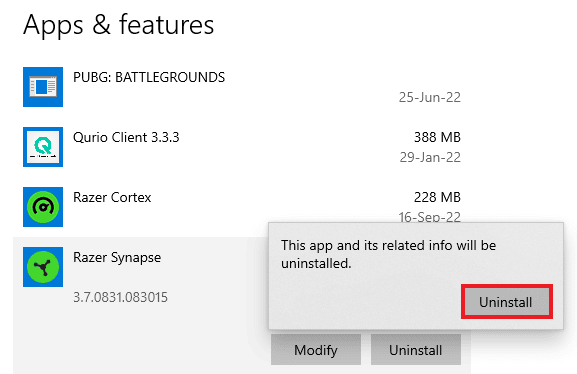
5. Изаберите ДЕИНСТАЛЛ опет.
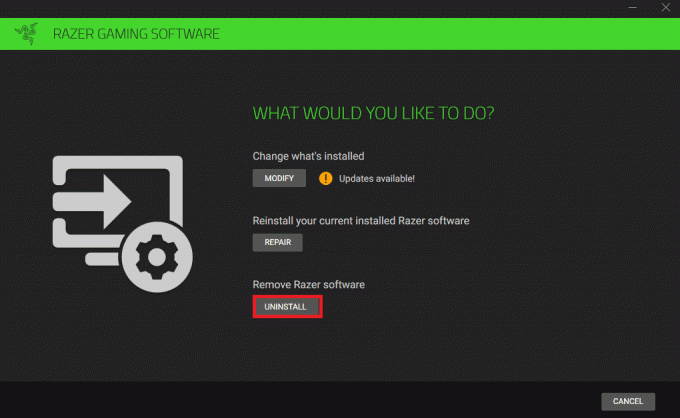
6. Сада, кликните на ДА, УКЛОНИ.
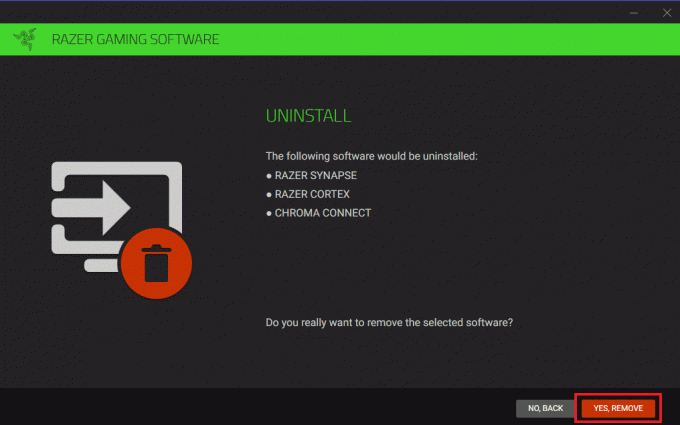
7. Када се деинсталација заврши, отворите претраживач да бисте инсталирали Разер Синапсе са званичне веб странице. Кликните на ПРЕУЗМИ САДА дугме зелено.
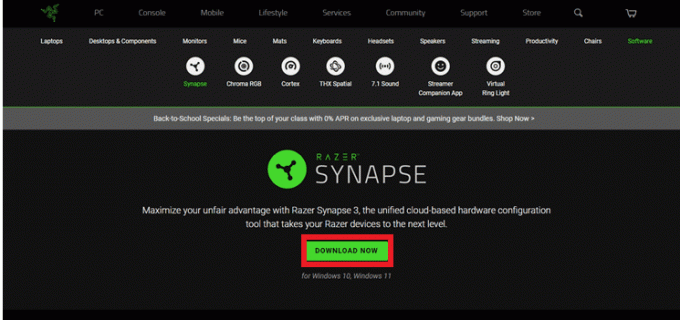
Сада када је апликација Разер Синапсе 3 инсталирана, покрените је да бисте проверили да ли је проблем са аудио визуелизатором решен.
Често постављана питања (ФАК)
К1. Зашто Разер Синапсе не ради?
Анс. Ако Разер Синапсе не ради, проверите да ли је уређај правилно прикључен на рачунар. Такође можете покушати поновно инсталирање Разер Синапсе у случају да се питање не реши.
К2. Који уређаји су компатибилни са Разер Цхрома?
Анс. Можете проверити листу компатибилних уређаја са Разер Цхрома.
К3. Како могу да контролишем муње у Разер-у?
Анс. У апликацији Разер Синапсе на рачунару, приступите опцији Лигхтнинг и прилагодиефекти по свом укусу у њему.
К4. Како могу да инсталирам Аудио Висуализер?
Анс. Можете инсталирајте Аудио Висуализер са званичног сајта Разер-а. Погледајте Метод 6 више.
Препоручено:
- Како играти Фретс он Фире у оперативном систему Виндовс 10
- Исправите грешку која је настала приликом покушаја прокси захтева
- Поправите шифру грешке НВИДИА ОпенГЛ драјвера 8
- Поправите АМД Радеон ВаттМан пад на Виндовс 10
Надамо се да би вам овај документ могао помоћи у вођењу како поправитиРазер Аудио Висуализер не ради. Обавестите нас која вам је од метода помогла у решавању проблема са аудио визуелизатором. За више упита или сугестија, можете оставити коментар у доњем одељку.

Елон Децкер
Елон је технички писац у ТецхЦулт-у. Већ око 6 година пише водиче са упутствима и покрио је многе теме. Воли да покрива теме везане за Виндовс, Андроид и најновије трикове и савете.